Pendant des années, Linux/Unix et Microsoft ont été rivaux, et il y a toujours eu des tensions entre les deux systèmes d'exploitation. Cependant, au fil du temps, ils ont fini par faire la paix, et aujourd'hui, il est facile de trouver le noyau à l'intérieur. Windows 10 et Windows 11 (comme c'est le cas avec WSL), et vice versa, pour pouvoir trouver des programmes, jusqu'à récemment inimaginables, disponibles pour Linux, comme c'est le cas avec Microsoft Edge, le navigateur basé sur Chromium de la société.
Après l'échec d'Internet Explorer et du classique Edge, l'une des meilleures décisions que Microsoft prenne est d'abandonner son moteur Web une fois pour toutes et de sauter à travers les cerceaux du moteur le plus populaire, qui, au final, est ce que les gens les usages: Chrome . Ainsi, en janvier 2020, Microsoft a enfin lancé son nouveau navigateur web pour tous les utilisateurs de Windows (à partir de 7), peu de temps après avoir lancé des versions spécialement conçues pour d'autres systèmes d'exploitation, comme macOS et, bien sûr, Linux.

Le nouveau Edge basé sur Chromium est à peu près une version de Google Chrome sans toutes les mauvaises choses de Google (c'est-à-dire l'espionnage et le suivi), et il modifie de nombreuses fonctions du système et ajoute de nouvelles fonctionnalités qui, par défaut, ne sont pas disponibles dans le navigateur Google, telles que des améliorations de performances ou de meilleures méthodes de travail. De plus, la similitude entre les deux navigateurs est telle qu'il est possible d'installer des extensions Chrome dans Edge , afin que les utilisateurs ne manquent rien lors du changement.
Edge n'est pas un logiciel entièrement OpenSource, seul le moteur (Chromium) est open source. Par conséquent, nous ne le verrons jamais installé par défaut dans aucune distribution. Mais, si nous voulons, nous pouvons l'installer à la main, Voyons comment.
Installer Microsoft Edge sur Linux
Il existe deux manières différentes d'installer ce nouveau navigateur Web sur n'importe quelle distribution Linux.
Utilisation du package DEB/RPM
La première consiste à télécharger le package d'installation à partir de la page Web du navigateur . Ce site Web détectera automatiquement le système d'exploitation que nous utilisons et nous permettra de télécharger automatiquement la meilleure version pour notre système. Par exemple, nous allons télécharger la version pour l'installer sur Ubuntu, nous allons donc en télécharger la version .DEB. En cas d'utilisation d'autres distributions non basées sur Debian, comme Fedora, nous devons télécharger le package RPM.
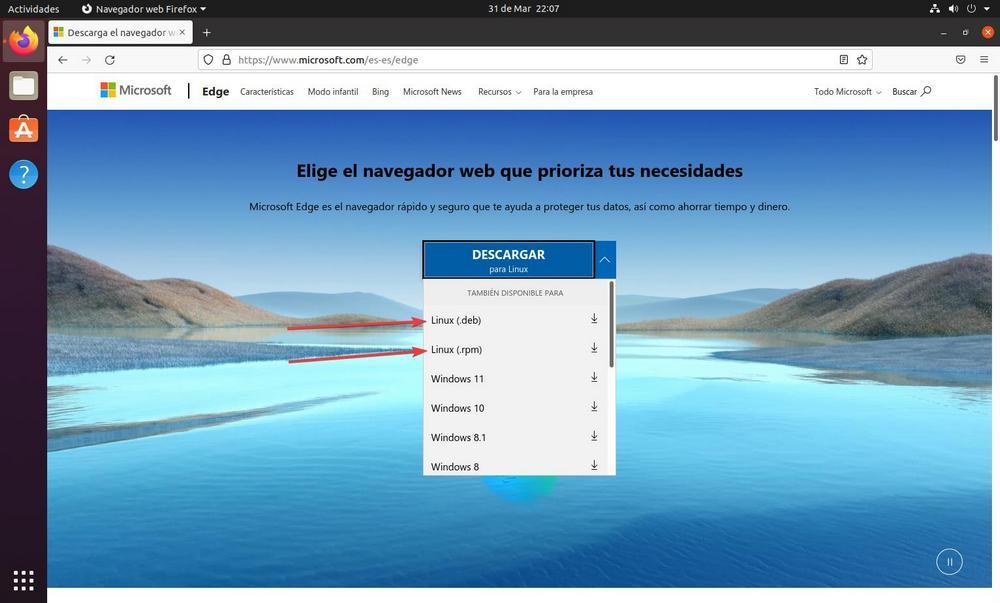
Avant de continuer, nous devrons accepter les termes de la licence.
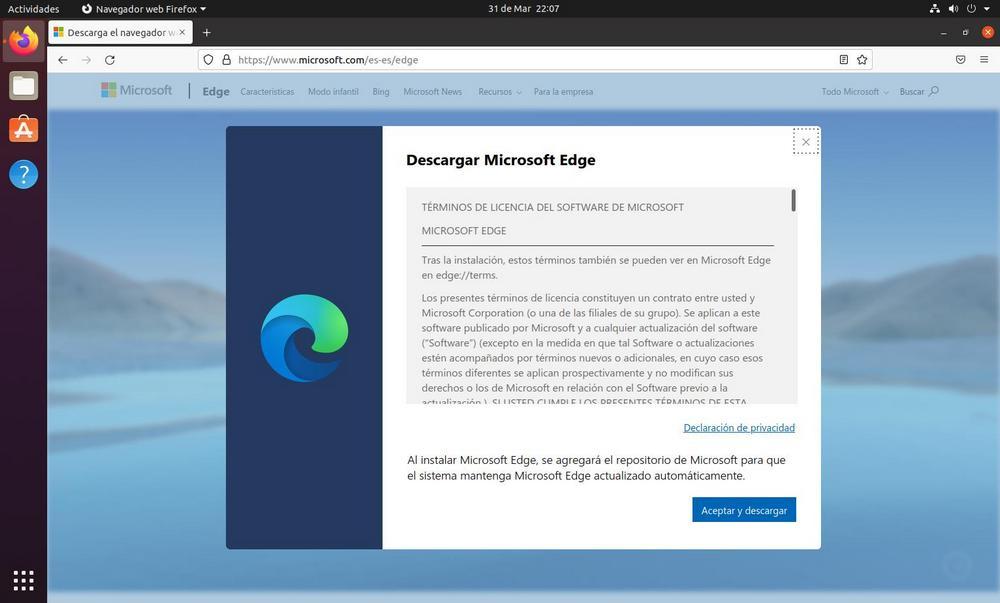
Une fois le package DEB/RPM correspondant téléchargé, nous l'exécutons sur notre ordinateur en double-cliquant dessus. Le gestionnaire de paquets de notre ordinateur s'ouvrira et nous pourrons voir des informations générales à ce sujet. Par exemple, la version que nous allons installer, le type de licence et la taille du programme, entre autres aspects.
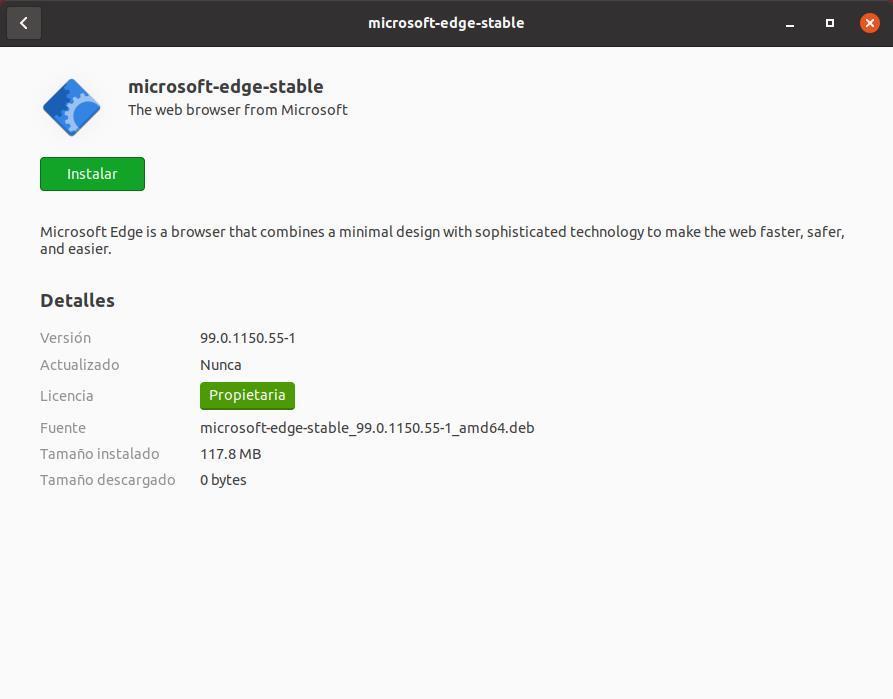
Nous cliquons sur le bouton "Installer", entrons le mot de passe du superutilisateur, ou root, lorsqu'on lui demande, et attendons que l'installation soit terminée. Prêt. Maintenant, le navigateur apparaîtra dans la liste des applications installées de notre distribution, et nous pouvons l'exécuter directement à partir de là.
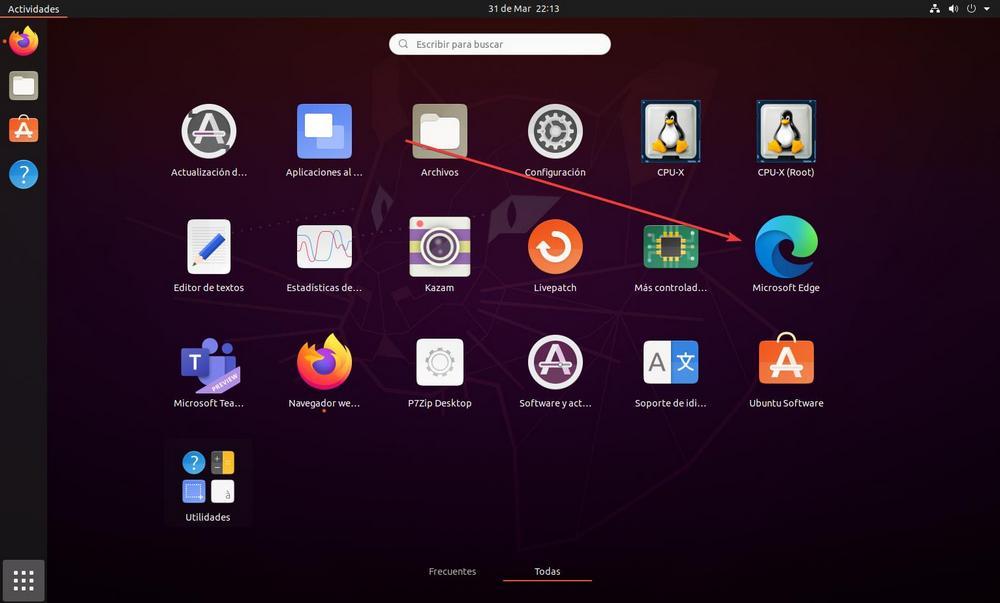
Depuis le terminal
Si nous sommes de ceux qui préfèrent installer les programmes depuis le terminal, à l'aide de commandes, nous pourrons également le faire. Pour ce faire, la première chose que nous devons faire est de copier le script d'installation du programme sur le système et d'importer les clés Microsoft GPG pour pouvoir authentifier le package. Nous pouvons le faire en exécutant directement les commandes suivantes dans notre terminal, toujours avec les autorisations root.
sur ubuntu
Pour l'installer sur une distribution basée sur Debian, comme Ubuntu, les commandes que nous devons exécuter sur le système sont les suivantes :
curl https://packages.microsoft.com/keys/microsoft.asc | gpg --dearmor > microsoft.gpg
sudo install -o root -g root -m 644 microsoft.gpg /usr/share/keyrings/
sudo sh -c 'echo "deb [arch=amd64 signed-by=/usr/share/keyrings/microsoft.gpg] https://packages.microsoft.com/repos/edge stable main" > /etc/apt/sources.list.d/microsoft-edge-dev.list'
sudo rm microsoft.gpg
Une fois les clés importées, nous aurons notre système prêt à installer le navigateur à l'aide du gestionnaire de packages de notre système. Dans notre cas, puisque nous utilisons Ubuntu, nous pouvons le faire via APT. Par conséquent, nous exécutons simplement la commande suivante et attendons qu'elle se termine.
sudo apt update && sudo apt install microsoft-edge-stable
Nous pouvons également installer la version "Dev" pour les développeurs à l'aide de la commande suivante :
sudo apt install microsoft-edge-dev
Ou la version bêta, en changeant le nom du référentiel en "/etc/apt/sources.list.d/microsoft-edge-beta.list'" et en exécutant la commande :
sudo apt install microsoft-edge-beta
Une fois terminé, nous aurons déjà installé Edge sur notre ordinateur et nous pourrons commencer à naviguer avec lui en le lançant à partir de la liste des applications système.
en feutre
Si ce que nous voulons, c'est lancer ce navigateur dans une distribution basée sur Fedora, alors nous devons exécuter les commandes suivantes (qui sont très similaires à celles que nous venons de voir avec Ubuntu) :
sudo rpm --import https://packages.microsoft.com/keys/microsoft.asc sudo dnf config-manager --add-repo https://packages.microsoft.com/yumrepos/edge sudo mv /etc/yum.repos.d/packages.microsoft.com_yumrepos_edge.repo /etc/yum.repos.d/microsoft-edge-dev.repo
Et, pour l'installer, on va le faire avec :
sudo dnf install microsoft-edge-stable
De même, nous pouvons changer "microsoft-edge-stable" en "sudo dnf install microsoft-edge-dev" ou "sudo dnf install microsoft-edge-beta" selon que nous voulons installer la version bêta du navigateur, ou le version pour les développeurs Web.
Dans OpenSuse
Microsoft nous permet également d'installer votre navigateur sur des distributions basées sur OpenSUSE. Pour ce faire, nous devons également modifier un peu les commandes que nous devons exécuter, en les laissant comme suit :
sudo rpm --import https://packages.microsoft.com/keys/microsoft.asc sudo zypper ar https://packages.microsoft.com/yumrepos/edge microsoft-edge-dev sudo zypper refresh
Et pour l'installer :
sudo zypper install microsoft-edge-stable
De même, nous pouvons changer le nom du package en "microsoft-edge-dev" ou "microsoft-edge-beta" selon la version du navigateur que nous voulons installer.
Actualiser le navigateur
Contrairement à ce qui se passe avec la version du navigateur pour Windows, dans le cas d'Edge pour Linux, nous ne pouvons pas le mettre à jour à partir de la section "À propos". Lorsque nous y entrons, nous pouvons voir des informations sur la version, mais pas sur le programme de mise à jour du navigateur lui-même.
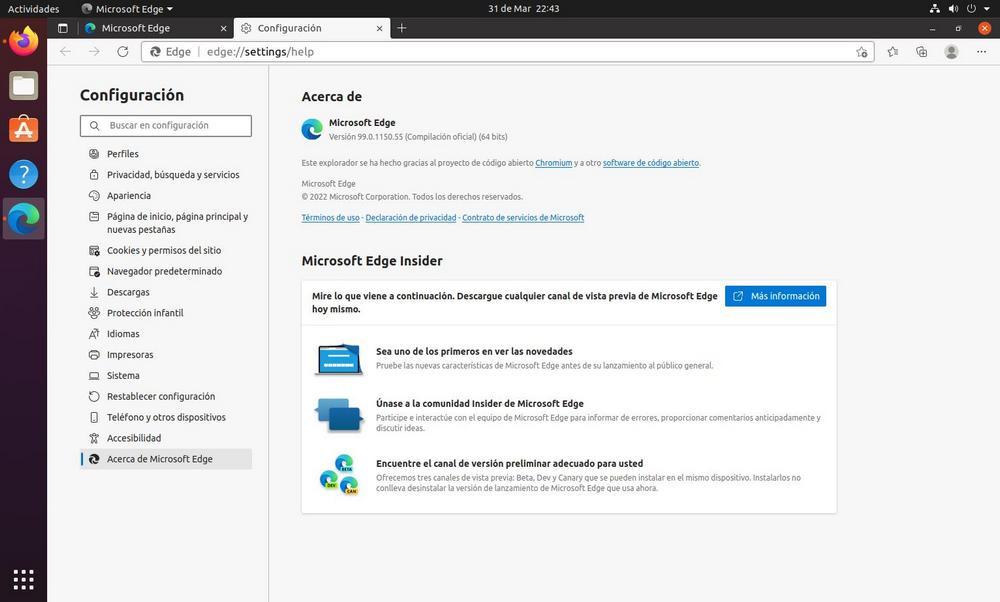
Pour mettre à jour Edge lorsqu'il y a de nouvelles versions, nous devons le mettre à jour comme tout autre programme installé sur notre système. Autrement dit, via le gestionnaire de packages correspondant.
Pour ce faire, nous allons rechercher de nouvelles mises à jour de packages dans les référentiels de notre distribution et télécharger celles qui sont disponibles. Pour ce faire, le moyen le plus rapide consiste à exécuter la commande suivante dans un terminal Ubuntu :
sudo apt update && sudo apt upgrade
Si nous ne voulons pas utiliser le terminal, nous pouvons également télécharger à nouveau le package DEB/RPM lorsqu'il y a une nouvelle version de la page Web Edge pour l'installer par-dessus et ainsi mettre à jour vers la dernière version.
Ainsi, s'il existe une nouvelle version d'Edge pour Linux, nous pouvons la télécharger et l'installer sur le PC. Si nous utilisons Fedora ou OpenSUSE, nous devrons exécuter la commande appropriée pour mettre à jour le navigateur vers sa version correspondante.
Désinstallez Edge et effacez vos données
Dans le cas où nous ne serions pas convaincus par le fonctionnement d'Edge pour Linux, nous pouvons toujours le supprimer afin qu'il n'y ait aucune trace qu'il ait été sur notre ordinateur. Nous pouvons le faire, comme toujours, de plusieurs manières différentes. Si nous sauvegardons toujours le programme d'installation du programme, nous pouvons l'ouvrir avec notre gestionnaire de packages pour voir l'option de le désinstaller et procéder à sa suppression comme nous l'avons installé à l'époque.
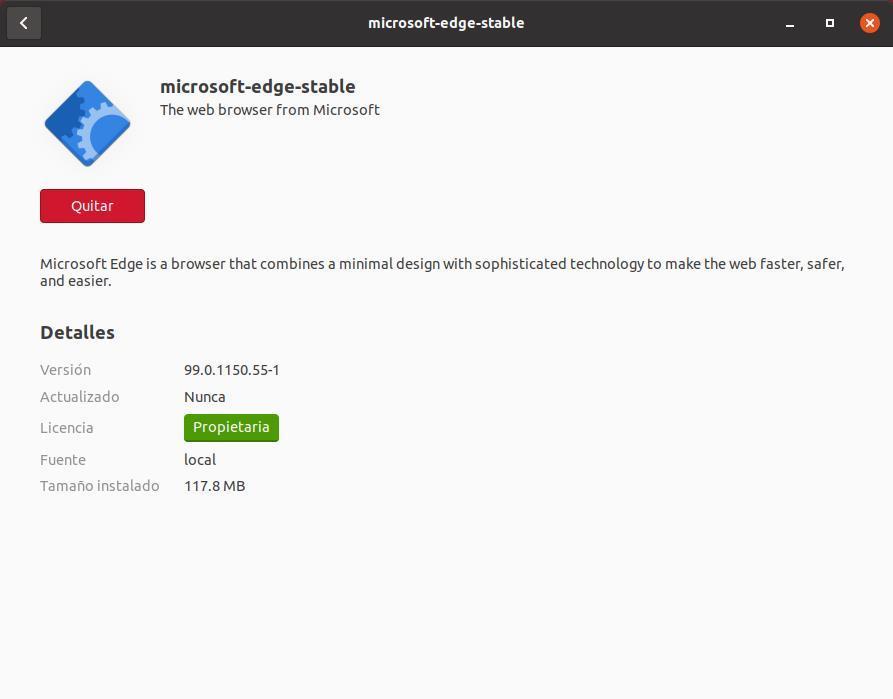
De plus, nous pouvons également le faire depuis un terminal, en exécutant la commande suivante :
sudo apt purge microsoft-edge-stable
Si nous utilisons la version «beta» ou «dev», nous devons changer le nom du package en celui de la version que nous avons installée. Grâce à la commande "purge", nous pouvons supprimer à la fois le navigateur et toutes les données qui s'y rapportent de notre système, en effaçant toute trace d'Edge et en pouvant continuer notre vie.
Si nous utilisons une autre distribution, comme celles que nous avons vues, nous devrons la supprimer en utilisant "dnf" ou "zypper".